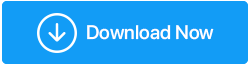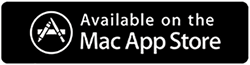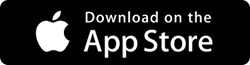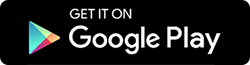如何將 iPhone 照片備份到 Google 照片
已發表: 2020-10-11當您說創建備份非常重要並且沒有人應該有其他想法時,我完全同意您的看法。 備份可確保即使您因突發事故而丟失數據,您也可以找回那些美好的時刻。 &它包括那些宏偉的圖片到您自己拍攝的高質量視頻。
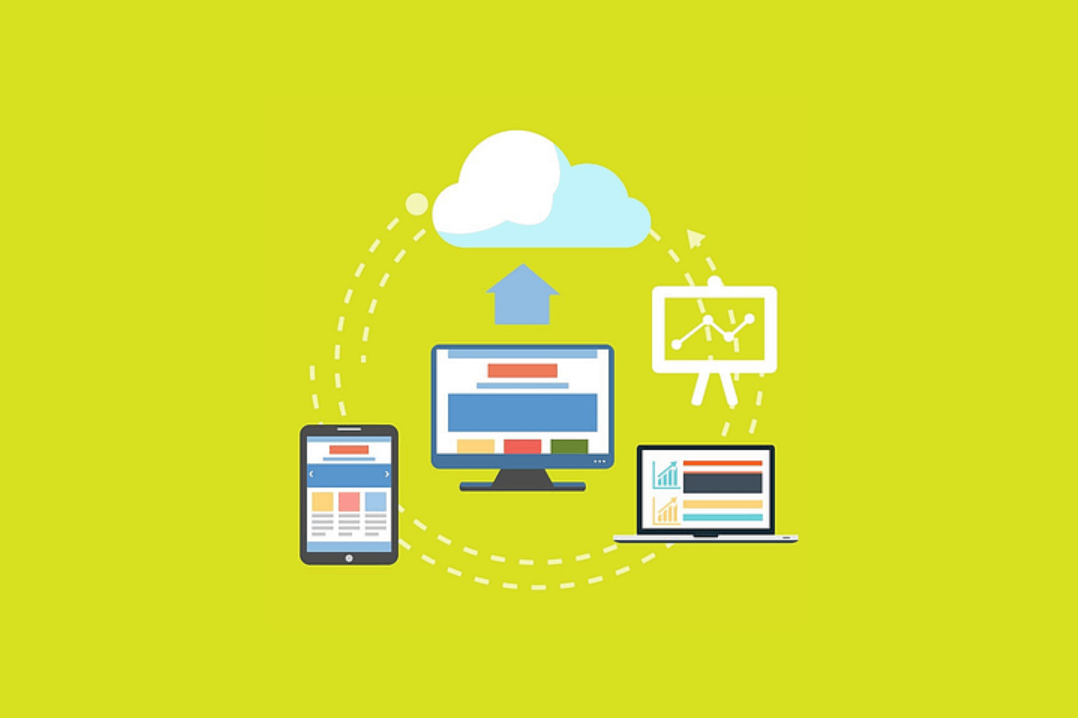
現在,當談到備份照片時,從雲存儲到第三方工具,有不同的方法可以做到這一點。 因此,在這數百個選項中,您要尋找一個適合您、界面簡單且輕量級的選項。 好吧,我有一個可以為您提供一站式解決方案的平台,Google Photos。
iOS 用戶; 丟失的照片收藏; & 選擇最佳選項
每天都會有數百萬用戶丟失他們的數據,這些數據包括您拍攝的珍貴照片或圖片。 因為幾乎我們所有人都通過手機工作,所以很明顯丟失的數據也將包括照片收集。 現在,我們在這裡談論那些丟失了珍貴照片並試圖找回這些照片的 iOS 用戶。

在這裡,我們將討論通過谷歌照片創建 iPhone 照片備份,谷歌照片被認為是保存和共享照片的絕對免費平台。 通常,iPhone 用戶可以獲得 5GB(免費)的 iCloud 存儲空間,但是,對於我們中的許多人來說,這還不夠。
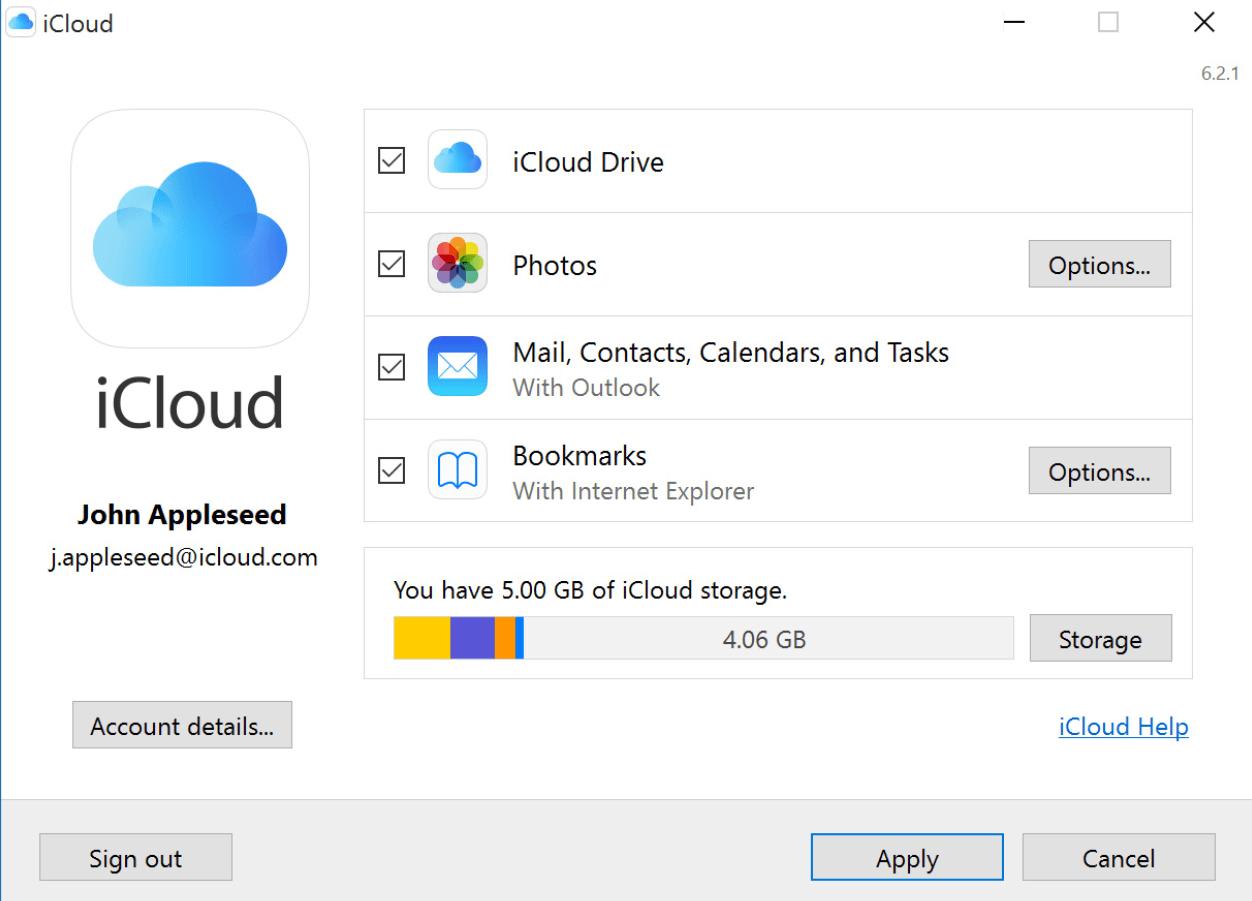
感謝那些高分辨率和更好質量的相機技術。 購買更多存儲空間是您可以選擇的另一種選擇,但是,最好切換到可靠且更便宜的替代品(等於沒有無限存儲空間); 谷歌照片。
如何將 iPhone 照片備份到 iOS 設備上的 Google 照片
現在我們已經縮小了通過 Google Photos 備份 iPhone 照片的方法,讓我們來看看 Google Photos 的全部內容。
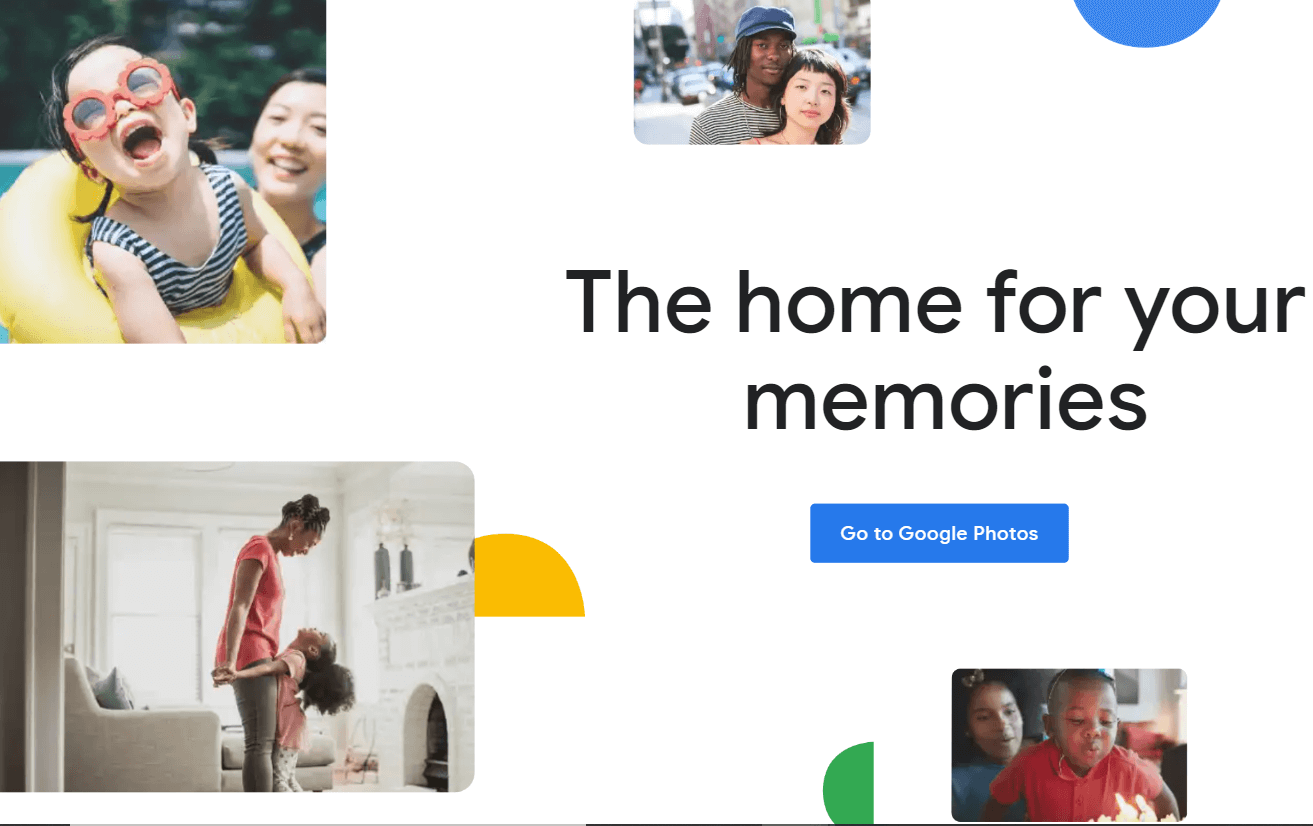
谷歌照片是谷歌為其用戶提供的最好的服務之一,用於分享和存儲無限的照片。 是的!! 存儲限制沒有任何限制,照片的最高分辨率為 16 兆像素。 從另一種選擇中,谷歌照片成為必需品,因為它組織你的照片集的方式。 從識別人臉到寵物臉,Google 相冊開始將具有相似性(人物、事物和地點)的照片組合在一起。 現在,讓我們看看如何通過谷歌照片備份 iPhone 照片的步驟如下所述:
A. 由於我們正在談論備份 iPhone 照片,我們將在 iPhone 上訪問 Google 照片。 所以第一步是從 App Store 下載和安裝 Google Photos 。
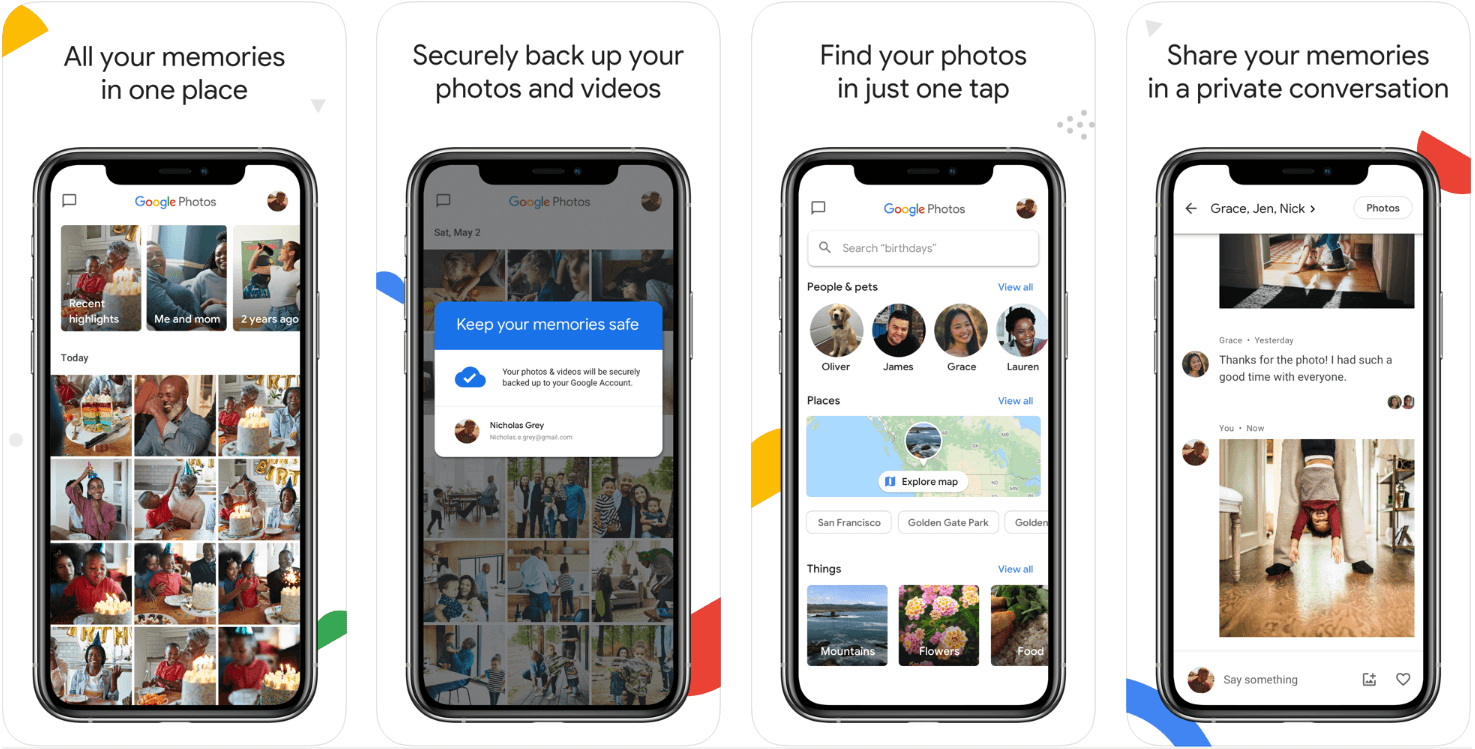
B. 成功安裝後,在您的 iPhone 上啟動 Google Photos並使用您的相應 Google 帳戶登錄(當提示時)。
C. 成功登錄後,點擊漢堡菜單(屏幕左上角)並訪問設置(從選項列表中)。
D. 在這裡您將看到一個選項“備份和同步”,默認情況下該選項將被禁用並且需要啟用。
E. 這樣做後,您會看到下面啟用了一些選項,包括可用於照片的上傳大小。 在這裡,您需要選擇高質量的上傳大小,以便獲得無限的存儲空間。 而已!!
現在備份和同步將自動開始為您工作,因為您已經給出了工具命令。 由於您在上傳時選擇了高質量選項,因此照片和視頻質量不會給您帶來麻煩。
話雖如此,在通過 Google 照片創建 iPhone 照片備份之前,需要考慮一些事項:
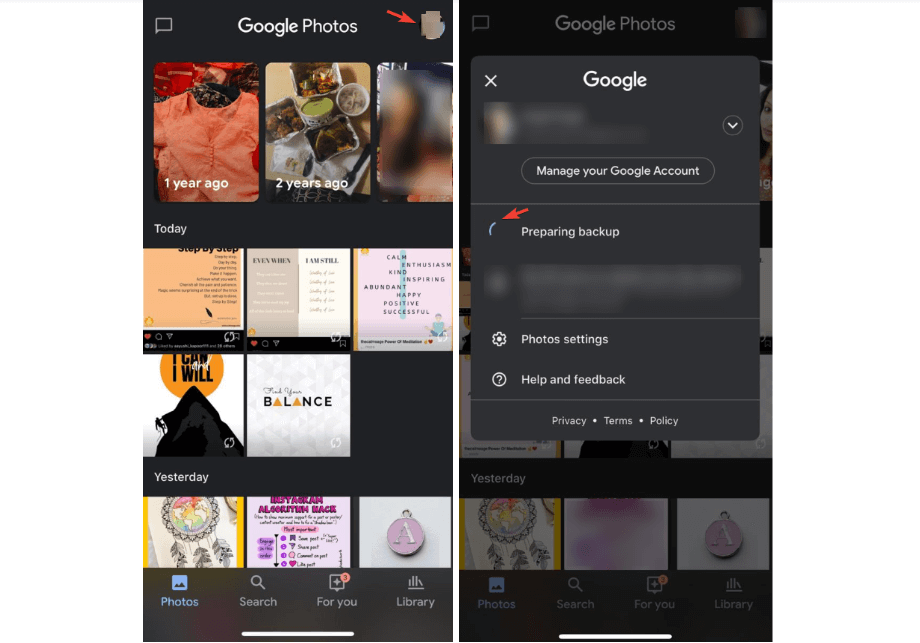
由於未知原因,iPhone 照片備份不會每次都自動運行。 這就是為什麼您需要訪問 iPhone 上的 Google 照片應用並檢查它們是否都已上傳(非常罕見的事件)。 如果沒有,那麼您將看到仍未上傳的照片數量。 您需要轉到“照片設置” (點擊右上角的用戶名圖標)以檢查剩餘多少張照片可供備份。 您將看到一個處理圖標以及照片數量,因此您必須按照一些手動步驟將 iPhone 照片上傳到 Google 照片。
如何將 iPhone 照片備份到計算機上的 Google 照片
在您的 iOS 設備上創建 iPhone 照片備份很簡單,同樣的方式,同樣的目的也可以在計算機上實現。 您無需學習火箭科學來創建 iPhone 照片備份。 & 讓我告訴您,在您的計算機上創建 iPhone 照片備份有離線和在線方式。
1.在計算機上創建 iPhone 照片的離線備份
A. 您需要通過第三方照片傳輸應用程序或使用 USB 數據線將您的 iPhone 與計算機連接(以便傳輸 iPhone 照片)。
B. 這樣做之後,在您的計算機上獲取這些圖像並訪問 Google 照片存儲網站。
C. 現在登錄 Google 照片(如果尚未登錄)並點擊上傳以將 iPhone 照片帶到 Google 照片。
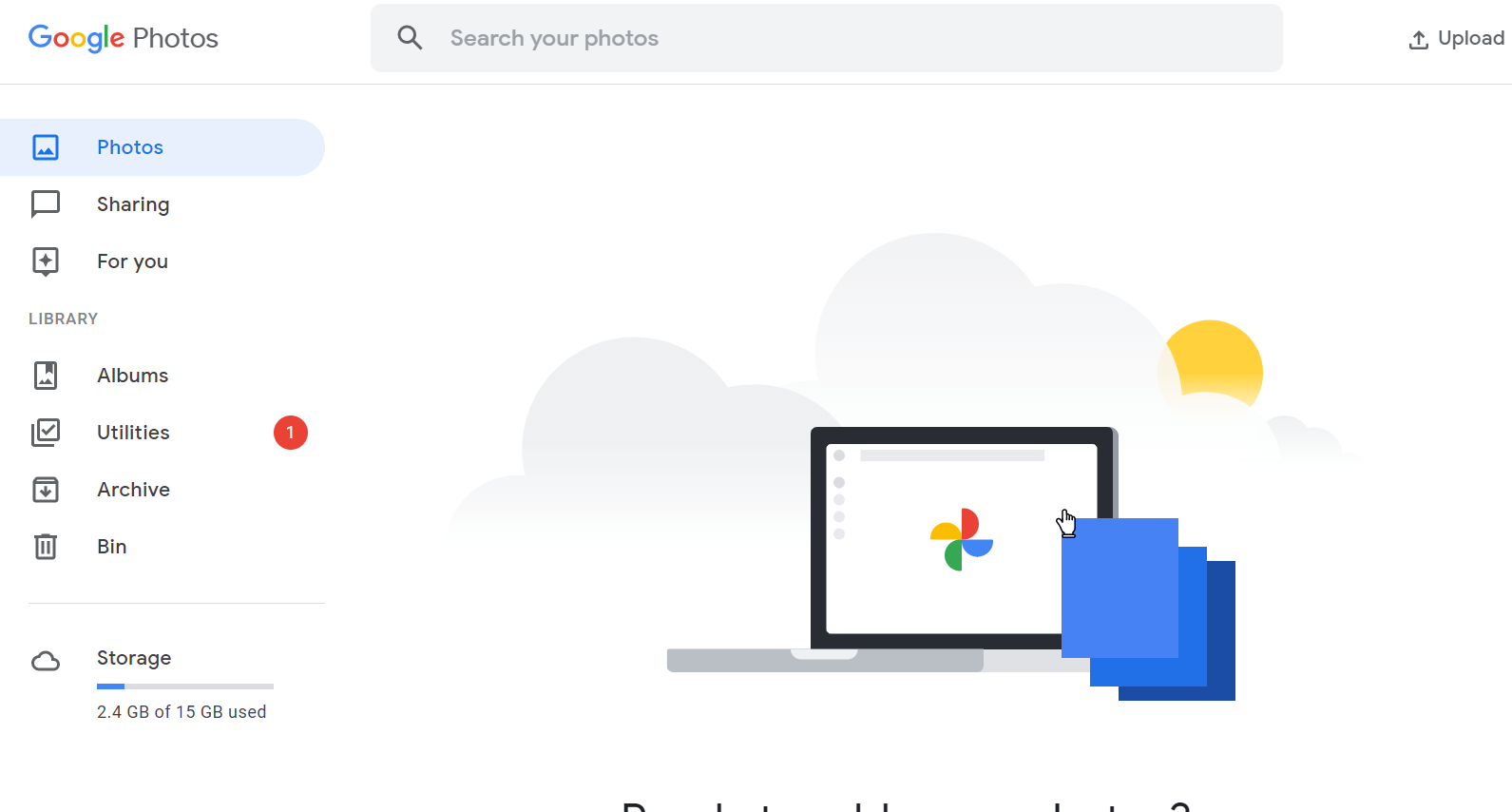
D. 點擊上傳後,從選項列表中選擇計算機並按照流程選擇照片保存在本地的正確位置。
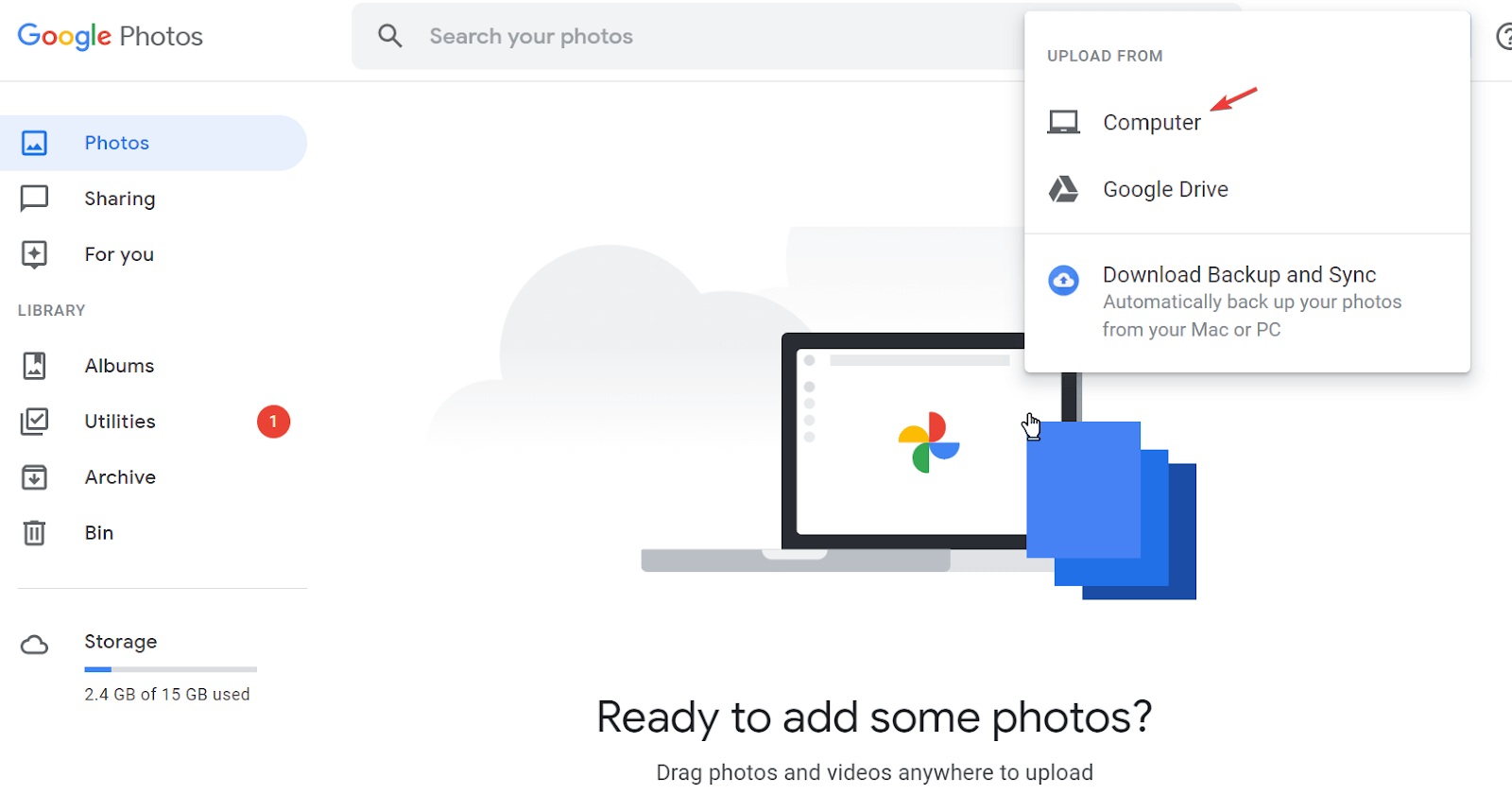

E. 選擇要備份的照片後,讓上傳過程完成,幾分鐘內所有這些照片都會備份到 Google 照片上。 就那麼簡單!!
請注意,您的 iOS 設備很可能在整個照片集中有一些重複或相同的照片。 現在上傳和備份相同的照片將覆蓋不必要的空間,這就是為什麼您需要隔離相同和獨特的照片。 通過這樣做,將上傳和創建不相同的照片的備份,無論是在您的設備上還是系統上。
這就是為什麼我們將使用 Systweak 的完美工具之一,它可以讓您遇到重複的圖像並在幾秒鐘內刪除它們; 重複照片修復程序 Pro 。
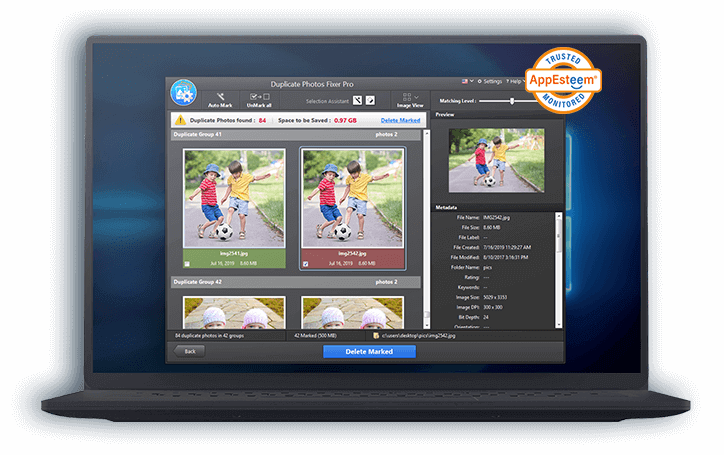
單擊此處下載重複照片 Fixer Pro
Duplicate Photos Fixer Pro是在您的 iOS 照片集中遇到相同圖片的終極解決方案。 從掃描您的內部和外部設備中的重複項到自動標記要從系統中刪除的重複項,這是一個省時的重複刪除過程。 & 最終它將恢復由相同佔用的不必要的存儲空間。 此外,Duplicate Photos Fixer Pro 會按組顯示結果,這意味著它會檢測到這些重複項並將它們分組,這樣您就可以保留最好的並刪除其餘的。
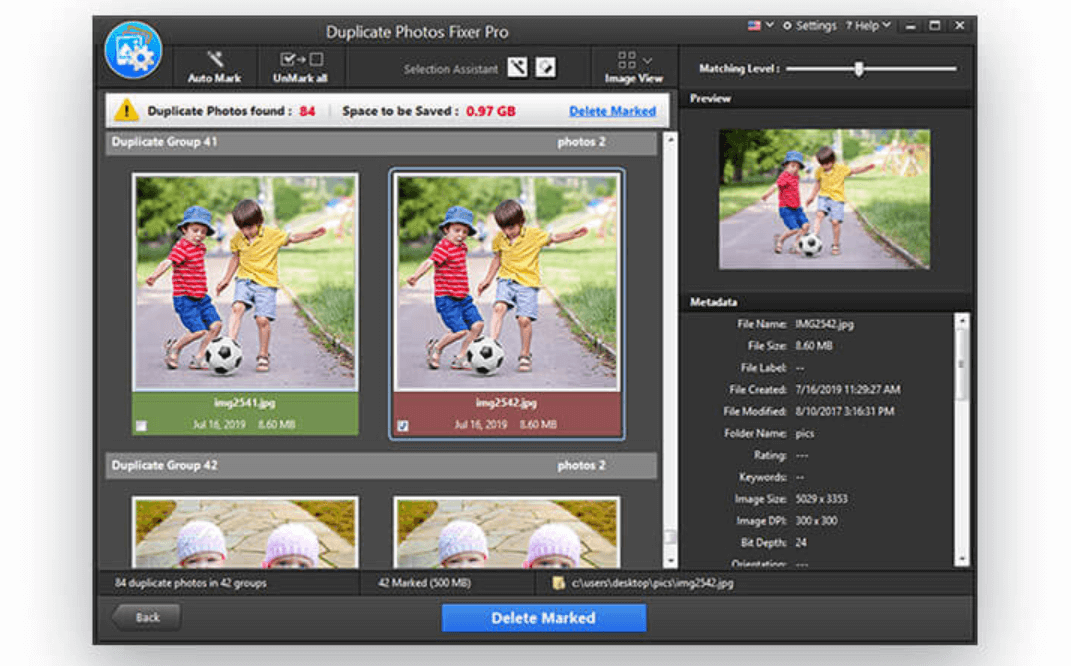
由於我們談論的是在系統上傳輸 iPhone 照片時掃描它們,因此 Duplicate Photos Fixer Pro 與 MacOS 以及 Windows 操作系統完全兼容。 因此,無論您使用的是什麼操作系統,都可以開始使用這個強大的工具來刪除重複項並在 Google 照片上上傳唯一的,如下所示:
A. 訪問官方網站或相應的 App Store 在系統上下載 Duplicate Photos Fixer Pro。
B.按照成功安裝的過程,然後啟動該工具以啟動重複刪除過程。
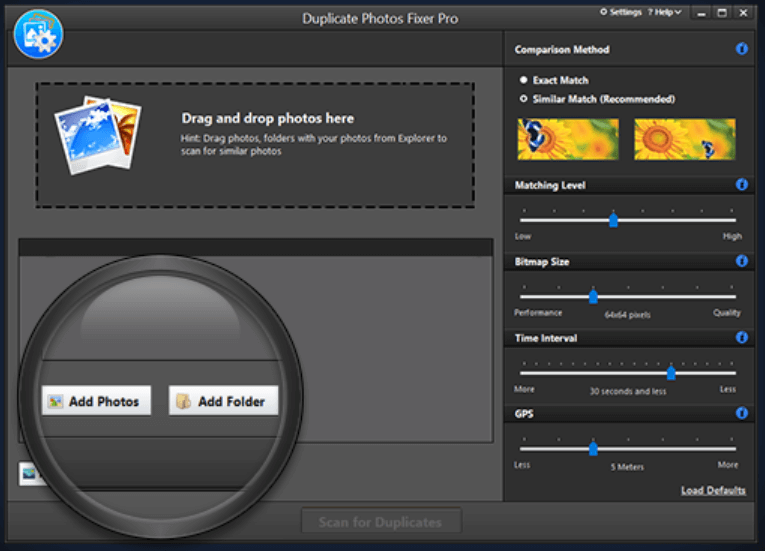
C. 正如您在上面看到的,為該工具提供存儲 iPhone 照片的位置(可以是內部設備也可以是外部設備)。
D. 完成後,Duplicate Photos Fixer pro 將開始掃描特定文件夾或文件以查找重複照片(如上圖所示,已列出比較方法,根據需要調整它們以獲得結果)。
E. 設置掃描或比較方法後,開始掃描並在幾秒鐘內您將在屏幕上看到精確、相似或相似的照片(時間因文件數量而異)。
F. 向下滾動瀏覽它們,因為該工具啟用了自動標記選項,點擊刪除標記按鈕,瞧! 再見那些重複的文件。 就那麼簡單!!
2. 在計算機上創建 iPhone 照片的在線備份
A. 由於我們正在談論創建iPhone 照片的在線備份,首先需要將這些照片從 iCloud 下載到系統上。
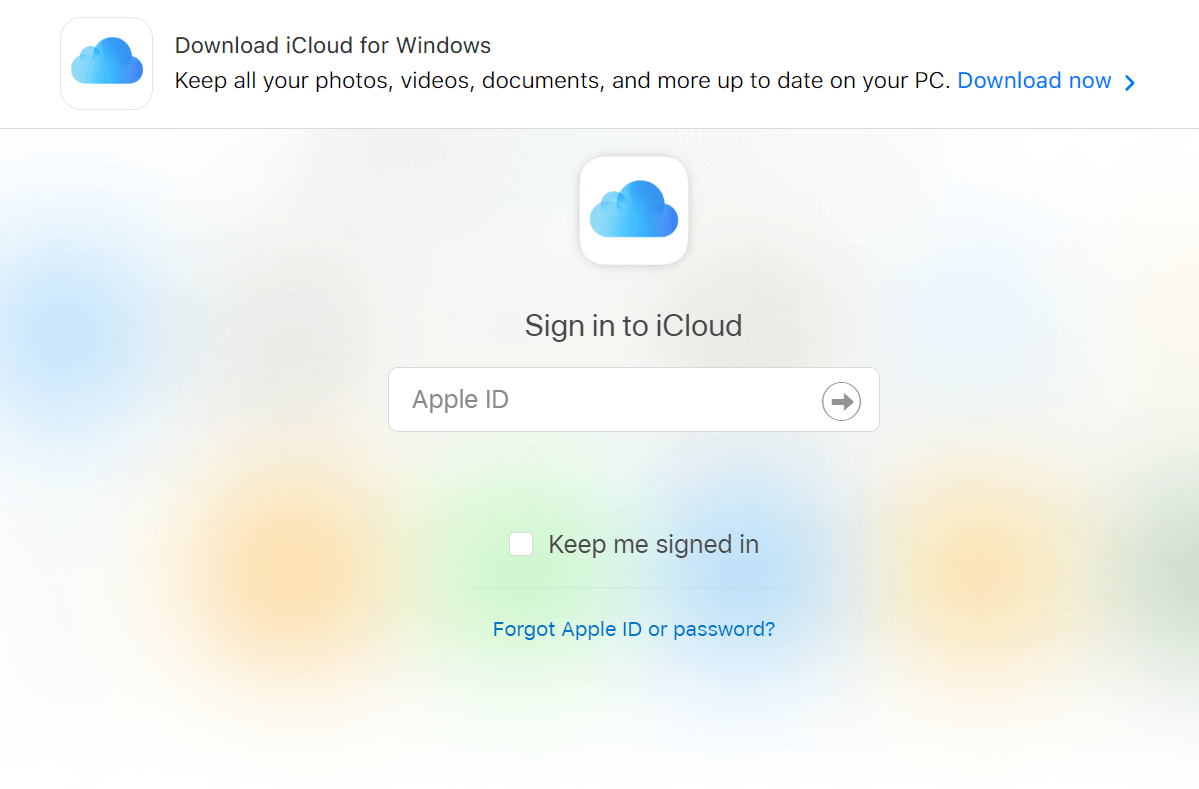
B. 登錄(如果尚未登錄)並開始從 iCloud中選擇您希望在 Google 照片上創建備份的特定照片和視頻。
C. 發布選擇後,您需要點擊 iCould 屏幕右上角的下載按鈕。
D. 下載的文件格式將是 ZIP 或存檔,您必須在系統上解壓縮。
E. 成功提取後,訪問您系統上的Google 照片網站,點擊上傳按鈕,然後按照相應的步驟操作。 您選擇的所有視頻和 iPhone 照片都已成功上傳到 Google 照片。 瞧!!
包起來
從您的文檔到聯繫人和媒體文件,一切都需要成功備份,因為您不知道什麼時候會丟失它們。 許多軟件(包括內置軟件)提供數據的實時備份,但有時最好偶爾檢查一次。 在這裡,我們討論瞭如何以最簡單的方式將 iPhone 照片備份到 Google 照片,包括離線和在線。 此外。 你有一個強大的工具來查找 iPhone 照片集合中的重複項並在幾秒鐘內將其刪除,Duplicate Photos Fixer Pro。
因此,請探索在 Google 照片上創建 iPhone 照片備份的所有方法,但是,請刪除重複項,因為它們可能會佔用雲上不必要的空間。
下一個閱讀
為什麼需要刪除重複文件
在 Windows 10 中刪除重複文件有多安全?